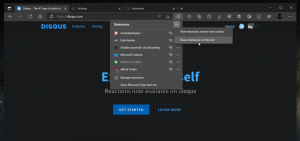Zmień stronę nowej karty i stronę główną w Mozilla Firefox
Niedawno zespół odpowiedzialny za popularną przeglądarkę Firefox wydał nową wersję produktu. Firefox 61 jest teraz dostępny z wieloma ulepszeniami i nowymi funkcjami. Jedną z nowych funkcji przeglądarki jest zestaw opcji związanych ze stroną nowej karty i stroną główną. Oto jak z nich korzystać.
Firefox 61 reprezentuje gałąź zbudowaną na nowym silniku Quantum. Jest wyposażony w udoskonalony interfejs użytkownika o nazwie kodowej „Photon”. Przeglądarka nie obsługuje teraz dodatków opartych na XUL, więc wszystkie klasyczne dodatki są przestarzałe i niekompatybilne. Widzieć
Musi mieć dodatki do Firefox Quantum
Dzięki zmianom dokonanym w silniku i interfejsie użytkownika przeglądarka jest niesamowicie szybka. Interfejs użytkownika aplikacji jest bardziej responsywny, a także uruchamia się zauważalnie szybciej. Silnik renderuje strony internetowe znacznie szybciej niż kiedykolwiek w erze Gecko.
Wersja 61 przeglądarki Firefox zawiera nową stronę „Strona główna” w Ustawieniach. Umożliwia zmianę różnych opcji strony Nowa karta, w tym wyłączenie rozszerzeń, które zastępują stronę nowej karty. Możesz dodać lub usunąć Wyszukiwarkę internetową, Najpopularniejsze witryny, Najciekawsze i nie tylko. Tutaj możesz również określić żądaną stronę główną.
Aby zmienić stronę główną w Mozilla Firefox, wykonaj następujące czynności.
- Kliknij przycisk hamburgera, aby otworzyć menu.
- Wybierz Opcje pozycja z menu.
- Kliknij „Strona główna” po lewej stronie.
- Po prawej stronie możesz ustawić opcję Strona główna i nowe okna do Strona główna Firefoksa (która jest specjalną konfigurowalną stroną internetową z często odwiedzane strony internetowe, najważniejszei inne opcje), do pusta stronalub wybierz Niestandardowe adresy URL opcja.
- Dla Niestandardowe adresy URL opcji, wypełnij poniższe pole tekstowe. Wpisz pojedynczy adres URL, np. https://winaero.com, lub określ kilka adresów URL oddzielonych znakiem I (znak pionowej kreski). Na przykład możesz wpisać
https://www.google.com|https://winaero.com|https://winaero.com/blog/, i tak dalej. Określone adresy URL otworzą się przy następnym uruchomieniu przeglądarki lub naciśnięciu przycisku Strona główna. - Znajdują się tam przyciski „Użyj bieżącej strony” i „Użyj zakładki”. Pierwszy doda wszystkie otwarte witryny internetowe i dokumenty do adresów URL stron głównych. Drugi umożliwia dodanie zakładki do stron głównych. Mogą Ci się przydać.
Wskazówka: w Firefoksie istnieje mniej znana funkcja. Możesz zmienić swoją stronę główną, przeciągając adres URL z paska adresu i upuszczając go na przycisk Strona główna na pasku narzędzi. Pojawi się potwierdzenie.
Kliknij Tak i gotowe. Strona główna zostanie ustawiona na adres, który przeniosłeś.
W ten sam sposób możesz skonfigurować Strona nowej karty w Firefoksie. Lista rozwijana Nowe karty zawiera dwie opcje, „Firefox Home” i „Puste page”, z których możesz skorzystać. Podobnie jak na stronie głównej, możesz wybrać Strona główna Firefoksa i dostosuj ją lub ustaw pustą stronę jako stronę nowej karty.
Otóż to.